Silnik rekomendacji QuarticOn odgrywa rolę niewidzialnego doradcy i zastępuje aktywnego sprzedawcę, proponując każdemu klientowi produkty, które wpiszą się w krąg jego zainteresowań, potrzeb i oczekiwań. Produkty wyświetlane są w specjalnych ramkach umieszczanych w odpowiednich miejscach na stronie sklepu.
Dostępne strategie silnika rekomendacji QuarticOn
Wybór dostępnych strategii rekomendacji i sposób ich rozmieszczenia, został dokonany w oparciu o najlepsze praktyki i lata doświadczeń.
Do dyspozycji masz:
- Wybrane dla Ciebie na stronie głównej i stronie kategorii – każdy użytkownik otrzyma ofertę produktową dopasowaną do jego aktualnych potrzeb w oparciu o jego ścieżkę interakcji na stronie sklepu sprawdź szczegóły: włączanie modułu Shoper rekomendacje),
- Cross-selling na stronie produktu i stronie koszyka – każdy użytkownik otrzyma propozycje produktów uzupełniających ten, którego ogląda / dodał do koszyka podczas aktualnie trwającej sesji,
- Produkty podobne na stronie produktu – ramka rekomendacji wyświetli użytkownikowi inne podobne produkty, które były rozważane również przez innych użytkowników razem z produktem oglądanym i ułatwiają użytkownikowi szybkie znalezienie właściwego produktu,
- Rekomendacje na pustej stronie wyszukiwania – zastosowanie ramki rekomendacji o wybranej logice na stronie sklepu z pustymi wynikami wyszukiwania.
Jak działa system rekomendacji dla sklepu internetowego?
Rozwiązanie wykorzystuje zaawansowaną technologię, tj. algorytmy sztucznej inteligencji, dzięki którym system rejestruje dane behawioralne każdego użytkownika, odtwarza jego ścieżki interakcji i przewiduje podejmowane przez niego dalsze działania, tworząc odrębny profil zakupowy. Każdemu klientowi przedstawiane są zatem w czasie rzeczywistym propozycje produktów, które idealnie wpisują się w jego zainteresowania, aktualne potrzeby i oczekiwania.
Instalacja aplikacji QuarticOn w sklepie internetowym Shoper
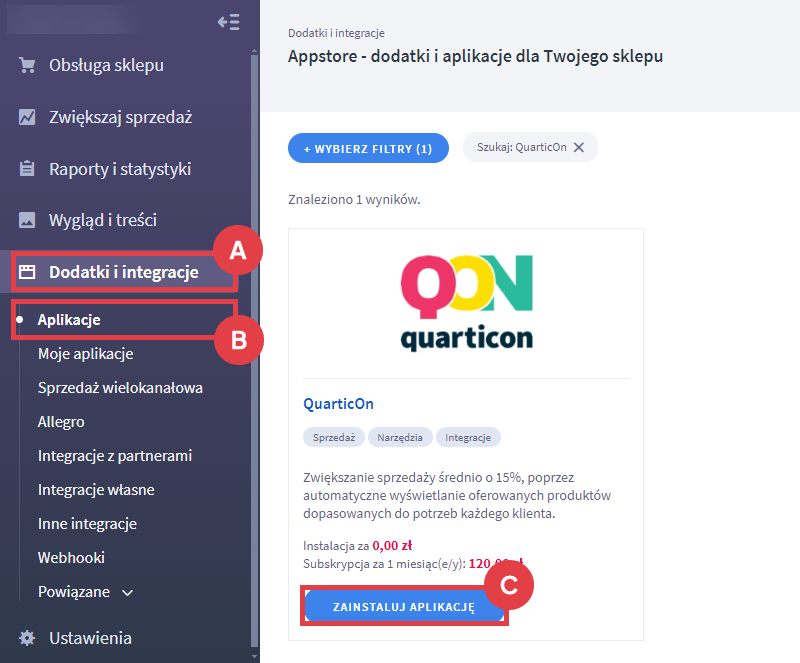
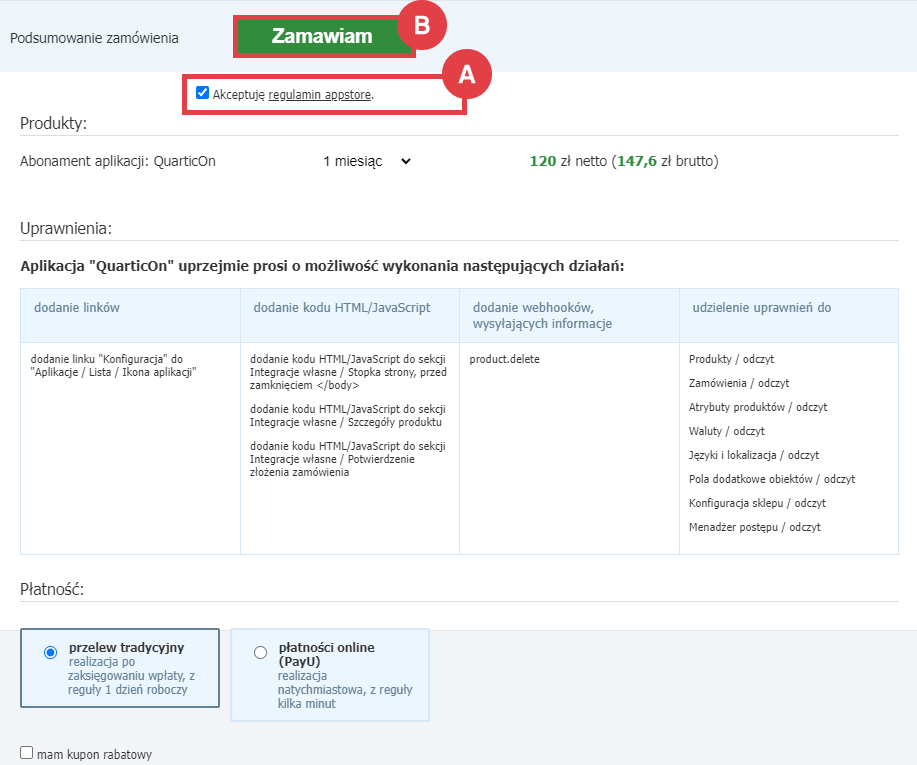
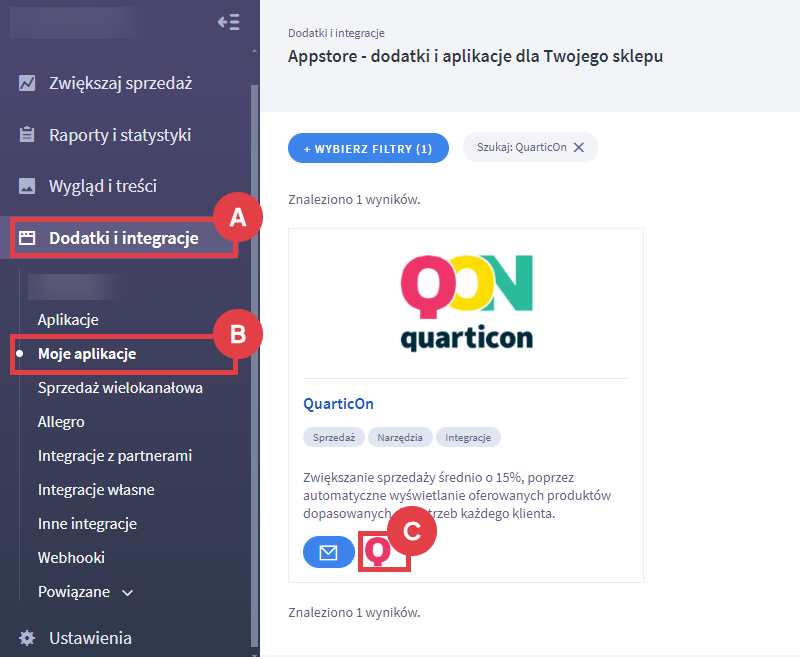
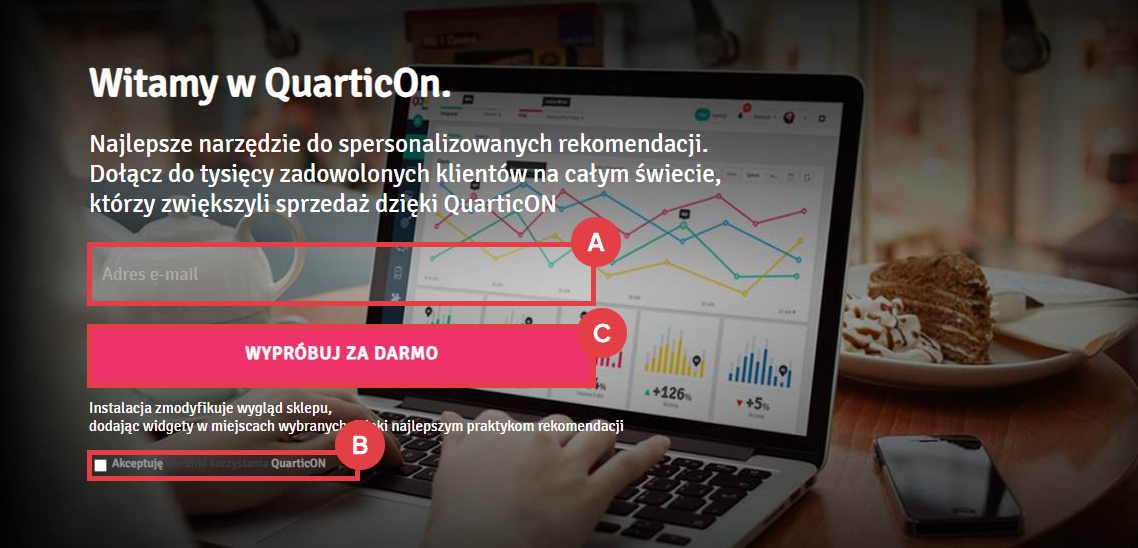
Jak zarządzać treścią w aplikacji QuarticOn?
WAŻNE! Wprowadzone zmiany wyświetlą się po stronie sklepu do 15 minut od zapisania ustawień.
- HomePage – Strona główna,
- CategoryPage – Strona kategorii,
- ProductPage – Strona produktu,
- CartPage – Strona koszyka.


- Top – wyświetlanie modułu w górnej części strony,
- Middle – wyświetlanie modułu w środkowej części strony,
- Bottom – wyświetlanie modułu w dolnej części strony.


Szablon logiki to algorytm odpowiadający za dobór propozycji wyświetlanych produktów w konkretnym module.
Dostępne szablony logiki:
- Wybrane dla Ciebie,
- Ostatnio oglądane,
- Bestsellery tygodniowe,
- Bestsellery miesięczne,
- Trendy,
- Cross sell koszyk,
- Cross selling,
- Upselling,
- Podobne.

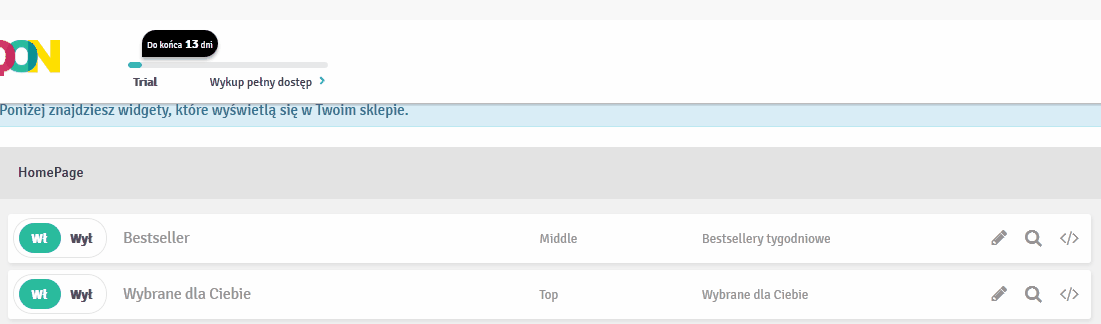
Wszystkie ustawienia odbywają się w: panelu usługi QuarticOn. Po kliknięciu na ikonkę, użytkownik zostaje przełączony do panelu QuarticOn.
Dodatkowe materiały informacyjne na temat obsługi systemu rekomendacji
Więcej informacji na temat obsługi aplikacji znajdziesz w: Instrukcja integracji Shoper z QuarticOn.
Warto zapamiętać!
- Jakie techniki rekomendacji stosuje QuarticOn?
- Jak funkcjonuje silnik rekomendacji QuarticOn w sklepie internetowym?
- Jak rozpocząć współpracę z QuarticOn (pobieranie aplikacji sklepowej)?
- Jakie możliwości konfiguracji zapewnia QuarticOn?
- Jakie inne materiały pomogą Ci w użytkowaniu systemu rekomendacji?